From SimplyBook.me
Created page with " 4. '''<span style="background-color:#cdeffc; padding:5px; border-radius:5px;">Formulaires d'admission</span> et <span style="background-co..." |
No edit summary |
||
| Line 3: | Line 3: | ||
Vous pouvez ajouter certains formulaires à afficher dans le bloc d'informations client.<br> | Vous pouvez ajouter certains formulaires à afficher dans le bloc d'informations client.<br> | ||
S'il s'agit d'un formulaire d'admission, veuillez accéder à <span style="background-color:#d4f8e5; padding:5px; border-radius:5px;">Manage</span> -> <span style="background-color:#d4f8e5; padding:5px; border-radius:5px;">Formulaires d'admission</span> -> cliquez sur le formulaire nécessaire pour sélectionner -> activer <span style="background-color:#d4f8e5; padding:5px; border-radius:5px;">Ajouter un champ à la facture,</span> enregistrer les paramètres.<br> | S'il s'agit d'un formulaire d'admission, veuillez accéder à <span style="background-color:#d4f8e5; padding:5px; border-radius:5px;">Manage</span> -> <span style="background-color:#d4f8e5; padding:5px; border-radius:5px;">Formulaires d'admission</span> -> cliquez sur le formulaire nécessaire pour sélectionner -> activer <span style="background-color:#d4f8e5; padding:5px; border-radius:5px;">Ajouter un champ à la facture,</span> enregistrer les paramètres.<br> | ||
[[File: | [[File:Intake forms for invoices.png|1200px|border|center]] | ||
<br><br> | <br><br> | ||
Ou si vous souhaitez ajouter un formulaire client, accédez à <span style="background-color:#d4f8e5; padding:5px; border-radius:5px;">Manage</span> -> <span style="background-color:#d4f8e5; padding:5px; border-radius:5px;">Champs client</span> -> cliquez sur le champ souhaité pour le modifier -> activer <span style="background-color:#d4f8e5; padding:5px; border-radius:5px;">Ajouter un champ à la facture,</span> enregistrer.<br> | Ou si vous souhaitez ajouter un formulaire client, accédez à <span style="background-color:#d4f8e5; padding:5px; border-radius:5px;">Manage</span> -> <span style="background-color:#d4f8e5; padding:5px; border-radius:5px;">Champs client</span> -> cliquez sur le champ souhaité pour le modifier -> activer <span style="background-color:#d4f8e5; padding:5px; border-radius:5px;">Ajouter un champ à la facture,</span> enregistrer.<br> | ||
[[File: | [[File:Client fields for invoices.png|1200px|border|center]] | ||
<br><br> | <br><br> | ||
En conséquence, le titre du formulaire et la réponse du client seront reflétés dans la facture. | En conséquence, le titre du formulaire et la réponse du client seront reflétés dans la facture. | ||
[[ | [[File:Intake forms and client fields in invoice example.png|1200px|border|center]] | ||
<br><br> | <br><br> | ||
Latest revision as of 10:37, 29 September 2022
4. Formulaires d'admission et Champs client
Vous pouvez ajouter certains formulaires à afficher dans le bloc d'informations client.
S'il s'agit d'un formulaire d'admission, veuillez accéder à Manage -> Formulaires d'admission -> cliquez sur le formulaire nécessaire pour sélectionner -> activer Ajouter un champ à la facture, enregistrer les paramètres.
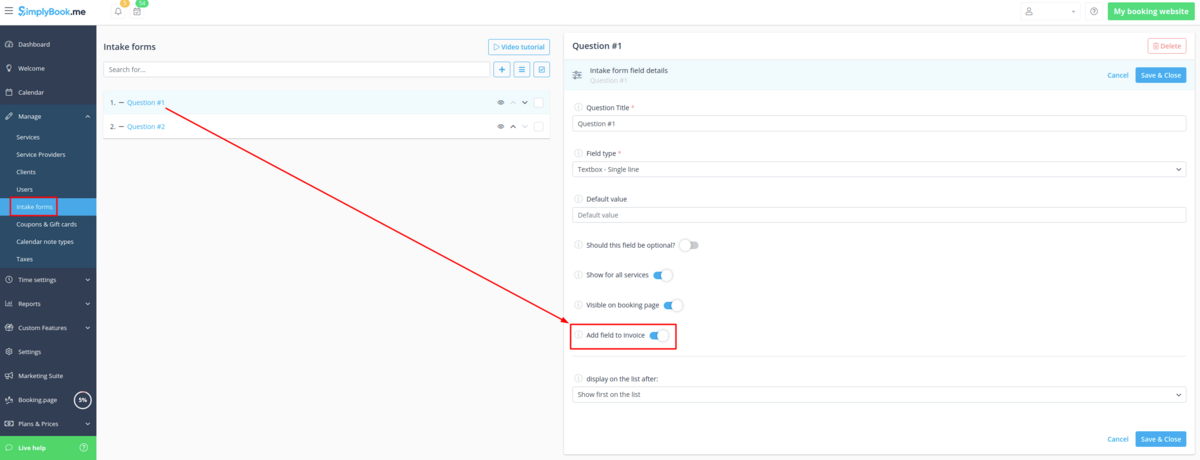
Ou si vous souhaitez ajouter un formulaire client, accédez à Manage -> Champs client -> cliquez sur le champ souhaité pour le modifier -> activer Ajouter un champ à la facture, enregistrer.
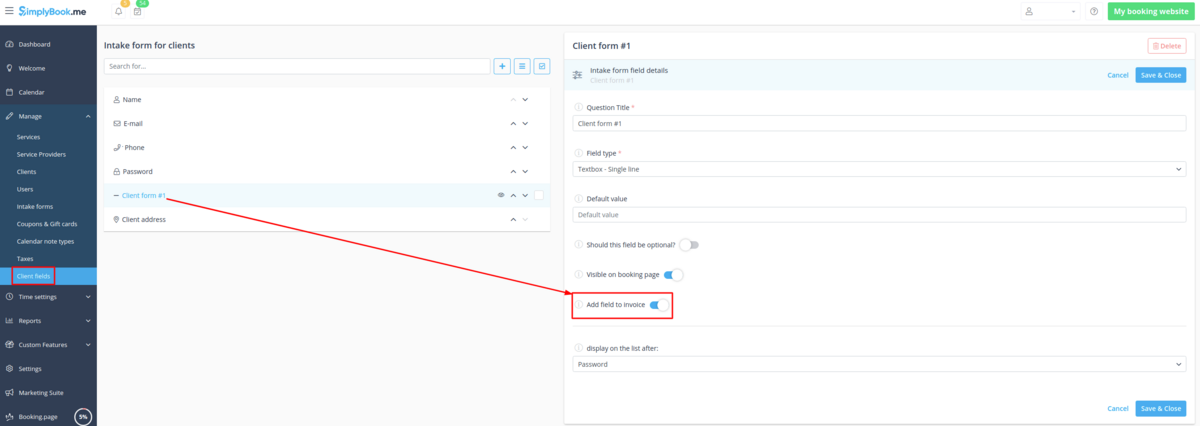
En conséquence, le titre du formulaire et la réponse du client seront reflétés dans la facture.
